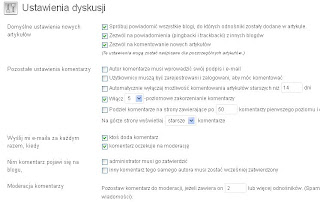home.pl problem z dodaniem rekordu TXT
Zdarza się, że do domeny zaparkowanej na home.pl chcemy podpiąć darmową usługę google apps: http://www.google.com/apps/intl/pl/group/index.html W innych hostingach opartych na DirecAdmin pracowicie wpisujemy poszczególne rekordy. Tutaj zaczynam od wejścia Usługa > Konfiguracja domeny Funkcje dostarczania poczty - wklejamy tutaj poniższe rekordy: ASPMX.L.GOOGLE.COM/ALT1.ASPMX.L.GOOGLE.COM/ALT2.ASPMX.L.GOOGLE.COM/ASPMX2.GOOGLEMAIL.COM Aby na pocztę można było wejść przez adres: mail.naszadomena.com wchodzimy do Usługa > Rekordy domeny Klikamy + Dodaj i wpisujemy: Nazwa hosta: mail.naszadomena.com Typ rekordu: CNAME Czas odświeżania: 1 godzina Głowna wartość rekordu: ghs.google.com Aby wszystko działało jak należy warto jeszcze dodać rekord odpowiedziany za SPF - mówiąc w skrócie, jest to ustawienie, które zapewni, że nasza poczta dotrze na wszystkie skrzynki. W razie problemów czytaj to: http://www.google.com/support/a/bin/answer.py?answer=178723 Rekordu SPF na home.pl nie da się d